很多Win10用戶為了使用方便,就直接把文件放在桌面上,這樣一來,不僅桌面凌亂,給人無所適從的感覺,更嚴重的是,開機以後進入桌面,桌面圖標顯示速度變慢,這給想要風雷速度的用戶很不爽的感覺。下面教大家用修改注冊表的方法來提高桌面圖標顯示速度。
Win + R快捷鍵調出“運行”對話框,輸入“regedit”,確定,打開“注冊表編輯器”。
定位至HKEY_LOCAL_MACHINE\SOFTWARE\Microsoft\Windows\CurrentVersion\Explorer。然後在右側窗口中找到字符串值“Max Cached Icons”(如果沒有,則新建一個名為“Max Cached Icons”的字符串值),如圖:
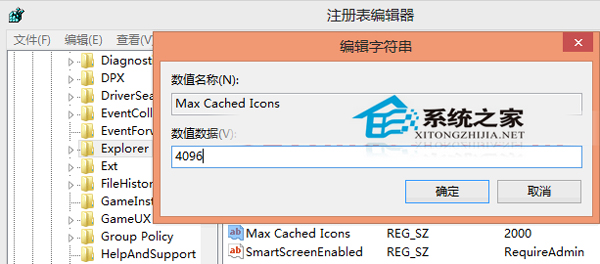
雙擊該值,把該數值數據修改為4096或更大,但不能超過8192,這樣就把桌面圖標的緩存空間擴大到了4MB或更大,就能有效地提高桌面圖標的刷新顯示速度了。
文件管理是個問題,把文件放在桌面上的人不在少數,雖然方便查找使用,但是桌面文件圖標刷新緩慢,這樣就會耽誤了工作,真是得不償失。要讓它們快速刷新,就修改注冊表吧,注冊表就是保存設置信息的數據表,改變設置信息就能讓設置有所改變。